ezgo14.3系以Kubuntu 20.04.3为基础,开发而成的系统,它是一个开放原始码、功能强大且免费的作业系统,在开发团队的努力下,系统内预先安装的软体,不论是文书处理、美工绘图、网页浏览、影音播放、剪辑、教育软体、甚至是系统内的更新程式都已经中文化。想要了解与体验ezgo 14.3,可以到官方网站下载光碟映像档(ISO档案),制作Live USB随身碟,制作完成的 Live USB,除了可以开机直接使用内建的程式之外,也可以选择直接将作业系统安装在硬碟;如果您的Windows无法开机,也可以用来备份、救援你的资料。关于ISO档案的下载与制作USB开机随身碟的方法说明如下:
1.连结到官方网站,点选「立即下载」。
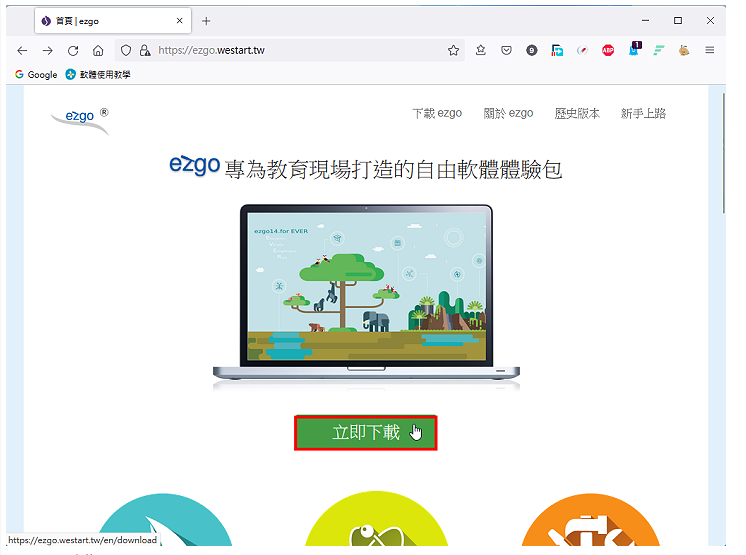
2.点选「映像档下载」。
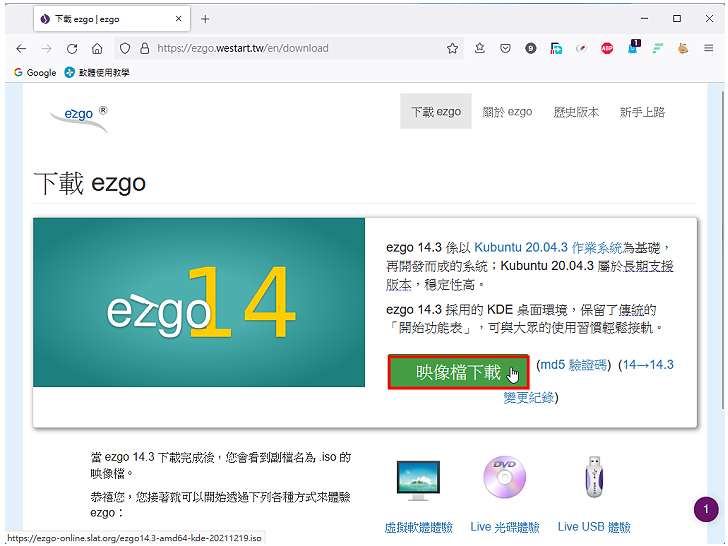
3.正在下载档案,如下图所示。
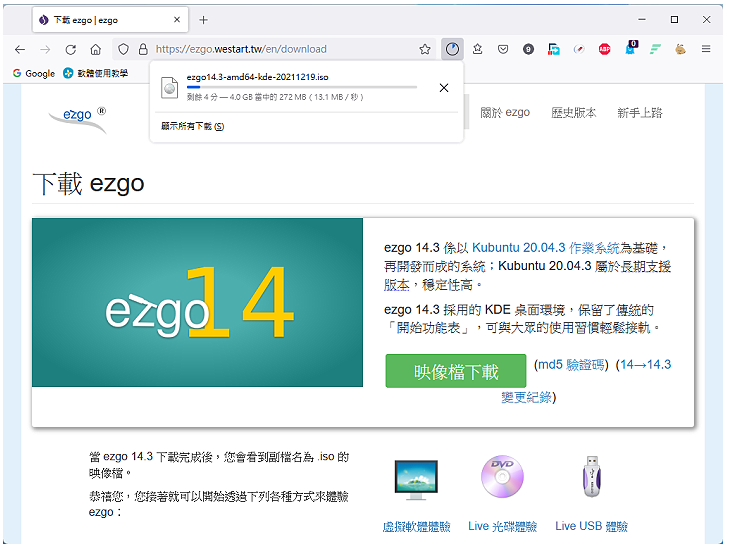
4.开启档案总管,对著程式Rufus 3.20连续按两下滑鼠左键,开启程式,准备制作USB开机随身碟。关于Rufus的下载详见:免费将ISO光碟映像档制作为USB开机随身碟的软体Rufus。你的作业系统如果不是Windows,改用免费将ISO档案制作为USB开机随身碟的软体UNetbootin制作USB开机随身碟。
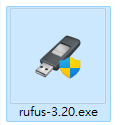
5.选择要制作的随身碟。
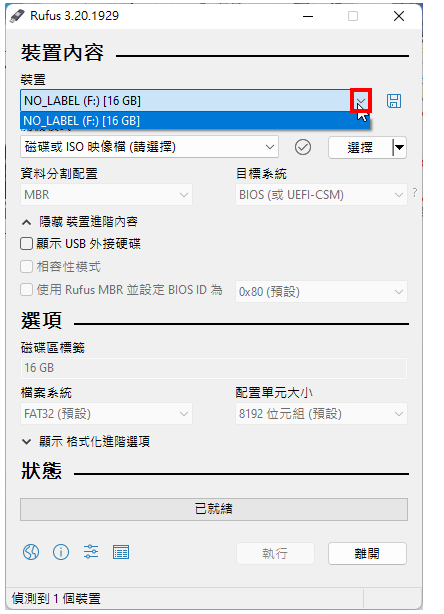
6.点选「选择」。
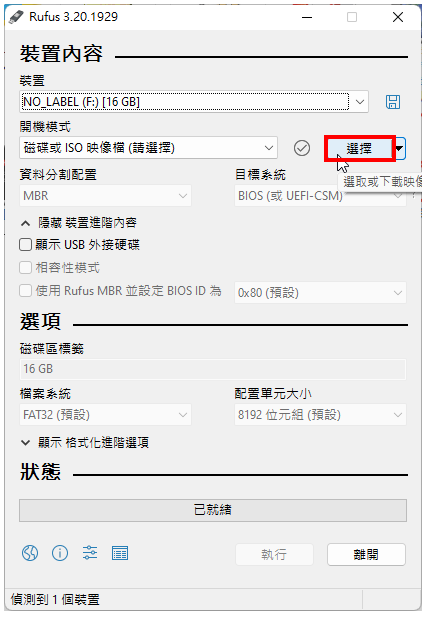
7.选择ezgo 14.3光碟映像档,点选「开启」。
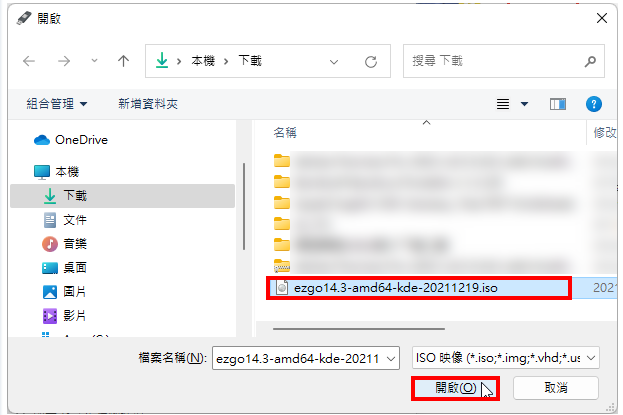
8.「资料分割配置」选择「MBR」。
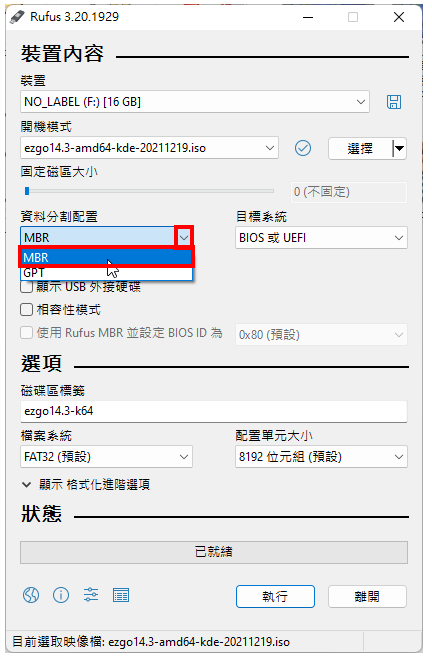
9.点选「执行」。
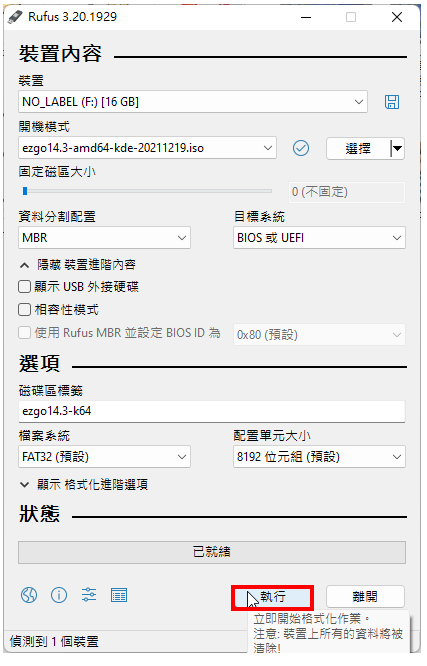
10.点选「是」。
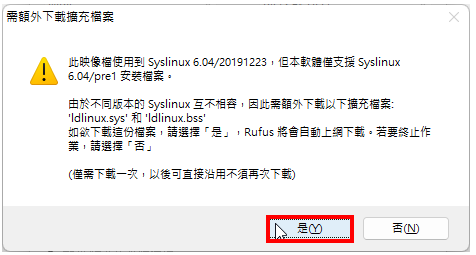
11.点选「确定」。
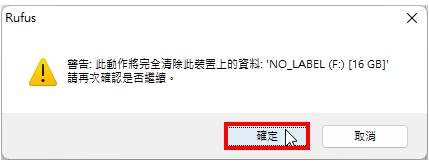
12.正在制作USB开机随身碟。
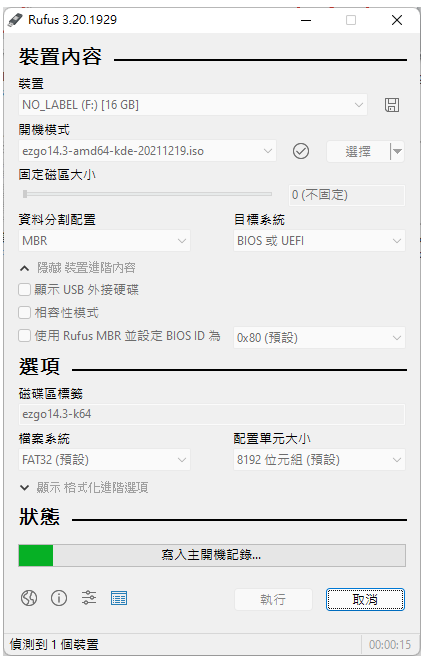
13.制作完成,点选「离开」。
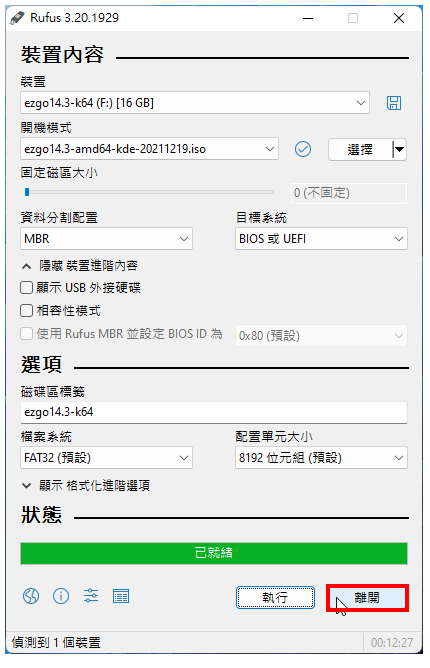
14.将开机随身碟插在USB插槽,设定BIOS为USB随身碟开机,详见:设定BIOS的开机顺序为光碟优先〈也可以在开机的时候,按键盘的快速键,显示开机选单,再选择要开启的装置,宏碁的电脑按「F12」,华硕的电脑按「ESC」,其他品牌详见:常用的笔记型电脑开机快速键〉,就可以使用USB随身碟开机。选择使用「Linpus lite」随身碟开机。
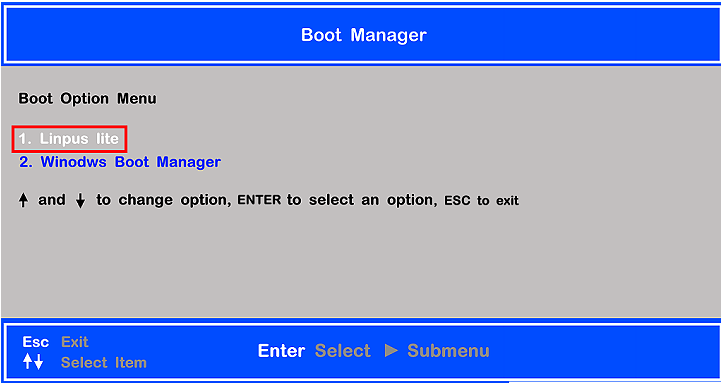
15.使用预设的选项「Start ezgo 14.3 (KDE)」开机。
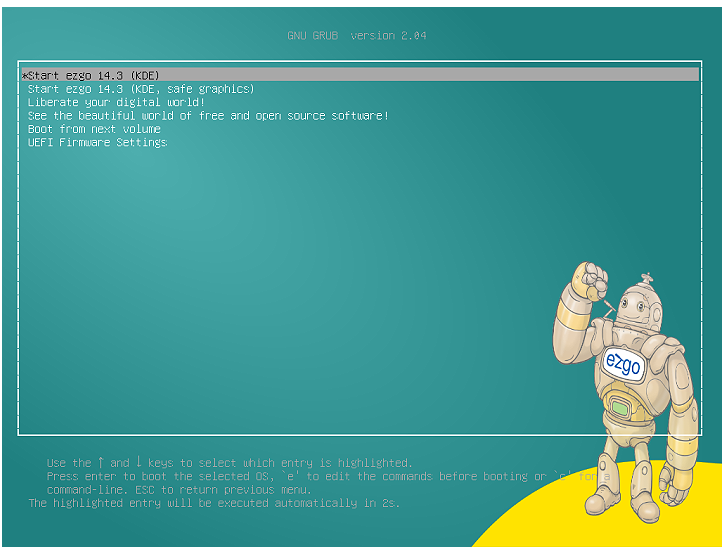
16.开机完成的ezgo14.3如下图所示。
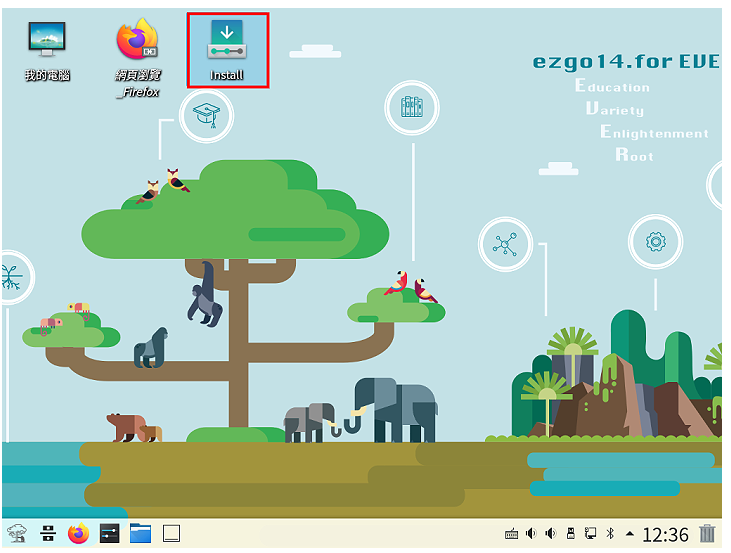
17.对著桌面的捷径图示Install连续按两下滑鼠左键,可以安装ezgo14.3。

18.ezgo14.3已经内建很多中文化又好用的软体。
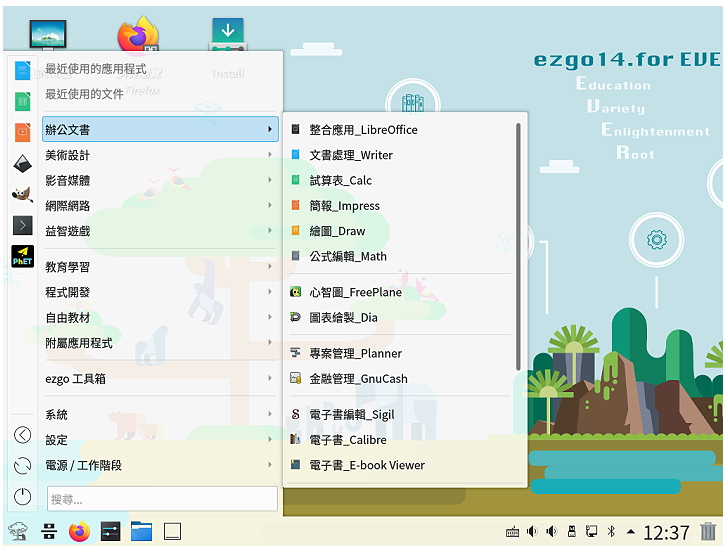
19.ezgo14.3会自动侦测无线网路,选择要连接的无线网路,输入密码,就可以连线上网。
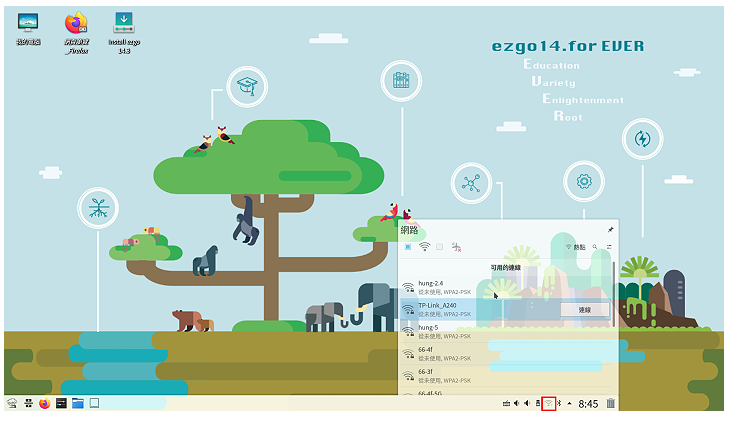
点击阅读全文